chemdraw-07-高级绘制技巧
Chemdraw_高级技巧
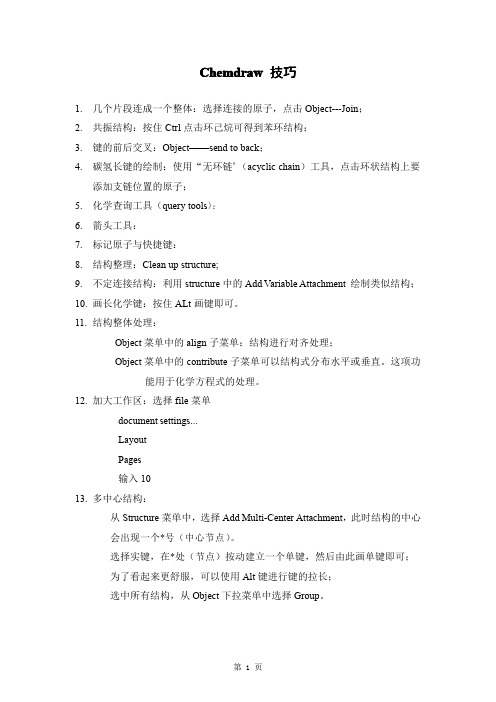
Chemdraw技巧
1.几个片段连成一个整体:选择连接的原子,点击Object---Join;
2.共振结构:按住Ctrl点击环己烷可得到苯环结构;
3.键的前后交叉:Object——send to back;
4.碳氢长键的绘制:使用“无环链”(acyclic chain)工具,点击环状结构上要
添加支链位置的原子;
5.化学查询工具(query tools):
6.箭头工具:
7.标记原子与快捷键:
8.结构整理:Clean up structure;
9.不定连接结构:利用structure中的Add Variable Attachment绘制类似结构;
10.画长化学键:按住ALt画键即可。
11.结构整体处理:
Object菜单中的align子菜单:结构进行对齐处理;
Object菜单中的contribute子菜单可以结构式分布水平或垂直。
这项功能用于化学方程式的处理。
12.加大工作区:选择file菜单
document settings...
Layout
Pages
输入10
13.多中心结构:
从Structure菜单中,选择Add Multi-Center Attachment,此时结构的中心
会出现一个*号(中心节点)。
选择实键,在*处(节点)按动建立一个单键,然后由此画单键即可;
为了看起来更舒服,可以使用Alt键进行键的拉长;
选中所有结构,从Object下拉菜单中选择Group。
第 1 页。
自己总结的Chemdraw使用技巧总结

自己总结的Chemdraw使用技巧总结1.每次打开一个文件就会出现一个新的文件窗口,如果打开多个文件,文件窗口只显示最后打开的文件,通过Ctrl+Tab可以进行窗口的变换。
2.软件对键的长度有一定的限制,在Object下拉菜单中,点击Fixed lengths,则画出的键长度固定。
同样的方法Fixed angles用于固定键的角度,默认值15度为一个单位。
如果需要临时改变键的长度或者角度,按下Alt键,同时按动键到所需长度和角度即可。
3.碳氢长链的绘制:使用无环链工具,选择后单击,在弹出的对话框中输入键的个数即可。
按住鼠标,上下移动可以改变长链的方向。
4. 除了环己烷环外,其他环工具在按住Ctrl键时点击均会得到不定域共轭结构。
5. Flush Left(左对齐), Centered(中间对齐), Flush Right, Justified(两端对齐)Stacked Above(上标记调整)6. 输入希腊字母和一些化学符号时,在view菜单中,选择Show Character Map Window即可看到对应。
7. 原子符号的标记:有一个方法可以重复标记相同的原子,选择文本,标记一个原子,在其他位置,双击既可重复。
8. 箭头工具:根据需要选择,按中shift并用鼠标指向箭头头部,按住鼠标左键可进行箭头的拉伸,缩短和转向。
9. 标志最后被绘制的原子:每次绘制键的时候,最后一个被绘制的原子将是快捷键。
如绘制甲苯,在绘制一个苯环和一根键后直接按C,此时自动会出现CH3。
10. 键的前后交叉:把一个被交叉在前面的建议到后面的办法。
选择任何键工具,用鼠标这项操作键的选择块,双击后即可变到后面。
也可以使用object菜单中的bring to front和send to back实现。
11.整理结构工具:Clear up Structure 优化结构使其美观。
12.使用统一的绘图格式模板:ACS Documents 1996. File Apply Documents settings form ACS Documents 199613.画出结构调整键长键角应用ACS模板对齐(objective Align)。
chemdraw教程

Chemdraw的使用及技巧1.3 Undo和Redo命令如同Word等软件一样,ChemDraw具有保持前一步所做工作的功能。
点击右键,弹出菜单中的前两项就是Undo和Redo命令。
也可以通过点击图标和来进行操作。
就个人经验而来,此操作的次数相当可观,可以使人很放心的进行操作,不需过多担心失误。
下面是对结构工具栏主要部分的使用的描述。
1.4默认设置的变化1)Preference命令在ChemDraw7.0的版本里,Preference位于File菜单的下拉选项中Units(单位)可以改变标尺,交叉校准线等单位,但一般不需要改动。
选择单位有cm,in(1in=2.54cm)等。
Tolerance(容差)允许改变的光标快的大小尺寸。
Tolerance影响光标去选择和接触对象的远近和难易程度。
Include Footer(打印页脚)包括文件名,最后制作的日期和时间,显示在打印文件的左下角。
Show 35mm Slide Boundary Guides (35mm幻灯片界限设置)Automatic Atom Labels(自动标记原子)建议选择此项功能,可以自动添加氢原子,标记其它元素,相当于快捷键。
Print Background Colour(打印背景颜色)去掉为白色。
Check Structure When Copying to Clipboard or Exporting(拷贝到粘贴板上时的结构检查)Show Attachment Rank Indicators(显示接触顺序指示)用于显示顺序接触点的虚拟解释。
Always Display and Print Reacting Mapping(显示和打印反应过程)Auomatic Reaction Mapping(自动反应图)建议选择2)Document settings命令Drawing Settings设置如何绘制键的文件设置,因为化学科技论文有固定的格式,一般不需要改变设置,需要说明的仅有Fixed length选项,有时候因为处理对象不同,需要取消对键长的固定。
chemdraw使用教程
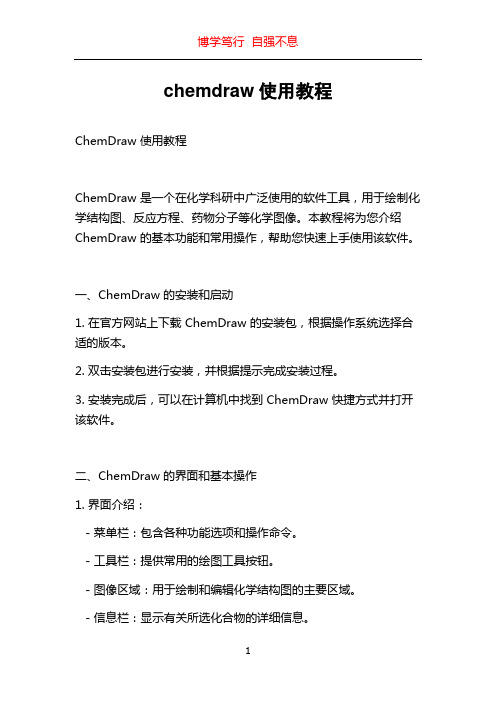
chemdraw使用教程ChemDraw 使用教程ChemDraw 是一个在化学科研中广泛使用的软件工具,用于绘制化学结构图、反应方程、药物分子等化学图像。
本教程将为您介绍ChemDraw 的基本功能和常用操作,帮助您快速上手使用该软件。
一、ChemDraw 的安装和启动1. 在官方网站上下载 ChemDraw 的安装包,根据操作系统选择合适的版本。
2. 双击安装包进行安装,并根据提示完成安装过程。
3. 安装完成后,可以在计算机中找到 ChemDraw 快捷方式并打开该软件。
二、ChemDraw 的界面和基本操作1. 界面介绍:- 菜单栏:包含各种功能选项和操作命令。
- 工具栏:提供常用的绘图工具按钮。
- 图像区域:用于绘制和编辑化学结构图的主要区域。
- 信息栏:显示有关所选化合物的详细信息。
- 侧边栏:提供额外的选项和快捷方式。
2. 绘图操作:- 选择绘图工具:在工具栏中选择绘图工具,如箭头、线段、原子等。
- 绘制化学结构:在图像区域中使用鼠标进行绘图,单击并拖动以确定对象的大小和位置。
- 修改对象属性:选中对象后,使用信息栏中的工具调整颜色、线型、字体、填充等属性。
- 添加标签和文本:使用文本工具添加标签和文本框,然后进行编辑和调整。
3. 快捷方式和操作提示:- Ctrl + Z:撤销上一步操作。
- Ctrl + C:复制选定的对象。
- Ctrl + V:粘贴已复制的对象。
- Ctrl + X:剪切选定的对象。
- Shift + 左键拖动:等比例缩放对象。
- Ctrl + Shift + 左键单击:选定多个对象。
- 长按工具按钮:显示更多相关的操作选项。
三、高级功能和技巧1. 化学模板库:- ChemDraw 提供了大量的化学模板,可帮助您快速绘制特定类型的化学结构。
- 在侧边栏上选择“模板浏览器”选项,并从中选择所需的化学模板。
- 单击所选模板,然后将其拖动到图像区域中开始编辑。
2. 化学方程式的编写:- 在菜单栏中选择“文档”>“化学方程式”,打开化学方程式编辑器。
chemdraw画结构小技巧
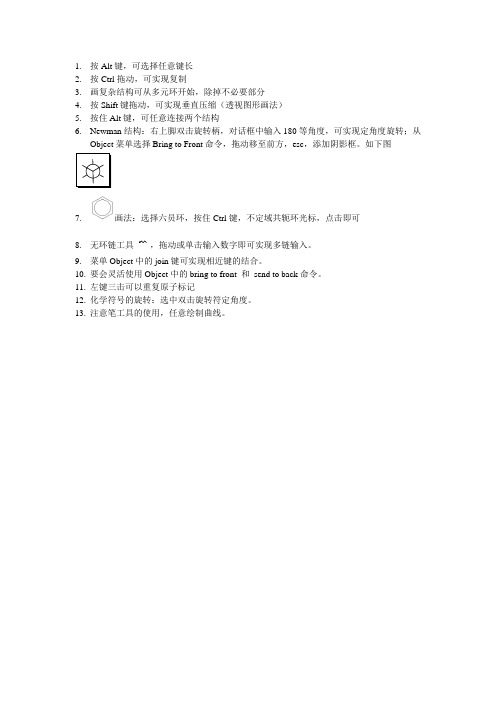
1.按Alt键,可选择任意键长
2.按Ctrl拖动,可实现复制
3.画复杂结构可从多元环开始,除掉不必要部分
4.按Shift键拖动,可实现垂直压缩(透视图形画法)
5.按住Alt键,可任意连接两个结构
6.Newman结构:右上脚双击旋转柄,对话框中输入180等角度,可实现定角度旋转;从
Object菜单选择Bring to Front命令,拖动移至前方,esc,添加阴影框。
如下图
7.画法:选择六员环,按住Ctrl键,不定域共轭环光标,点击即可
8.无环链工具,拖动或单击输入数字即可实现多链输入。
9.菜单Object中的join键可实现相近键的结合。
10.要会灵活使用Object中的bring to front 和send to back命令。
11.左键三击可以重复原子标记
12.化学符号的旋转:选中双击旋转符定角度。
13.注意笔工具的使用,任意绘制曲线。
chemdraw使用

1 chemdraw页面简介
file
打开 打开模板 关闭 保存 恢复 页面设置 打印 文件设置
退出
Page setup
Document settings
布局 页眉/页脚 绘图 自动更新 文字 原子符号 颜色
Edit(编辑)
撤销 反撤销 剪切 复制 粘贴 清除 选择全部 重复
(2) 预测化合物核磁
预测结果误差较大,仅供参考
(3)
2-(diphenyl(trimethylsilyloxy)methyl)pyrrolidine
N H
Ph Ph OTMS
NH
OH HO O HO H2N OH OH O HO OH O
OH
OH OH OH
OH OH
OH OH
O OH O HN OH O NH O OH O OH OH HO OH Palytoxin OH OH OH OH OH OH HO OH O H HO OH OH OH HO OH H HO
D-A反应产物结构虽然正确但是不不美观,利用优化键 优化后则较好
图形工具板
选择结构(方状/自由圈定) 结构立体旋转 碎片分析工具 单键 橡皮擦 三键 输入文字 虚线 画曲线 粗虚线 箭头(各种箭头) 手性键 电子云 粗键 画图 手性键 括号 空心楔形线 电荷 波浪线(不确定原子)疑问工具 画表格或者TLC板 画长键 模板 三元环 四元环 五元环 六元环 七元环 八元环 六元环构象 环五二烯 苯环
3 常用快捷键
数字代表内容
3 实例
(1) 计算分子量和分子式
H N H N H O N H N N O H N H N N H H O H N N H N N H O H N H O N O H H H H H N N H O H N N N H N N H N N H N N H O N O H N H H
Chemdraw教程PPT课件
.
58
三、画图方法
3、复杂环结构
在原子上定位建立标记
.
59
三、画图方法
4、Fischer葡萄糖结构图
CHO
H
OH
HO
H
H
OH
H
OH
CH2OH
.
60
三、画图方法
4、Fischer葡萄糖结构图
选择键工具;连续单击生成五连键
.
61
三、画图方法
4、Fischer葡萄糖结构图
建立与五连键垂直的水平键
.
模板工具
双环模板工具
.
9
二、软件工具栏简介
模板工具
生物模板工具
.
10
二、软件工具栏简介
模板工具
.
玻璃仪器模板工具(I)
11
二、软件工具栏简介
模板工具
玻璃仪器模板工具(II)
.
12
二、软件工具栏简介
模板工具
构象异构体模板工具
.
13
二、软件工具栏简介
模板工具
环戊二烯模板工具
.
14
二、软件工具栏简介
动”意思是按下”Shift”键和拖动鼠标光标。
.
4
二、软件工具栏简介
菜单栏
工具栏
图形工具板 编辑区
滚动栏
状态/信息栏
.
5
二、软件工具栏简介
键工具 模板工具
套索 实键 双键 虚键 切割键 切割楔键 黑体键 黑体楔键 空心楔键 波浪键 表格 长链 环丙烷环 环戊烷环 环庚烷环 环己烷椅式 环戊二烯环
2、绘制中间体结构
小手形光标 选中虚线柄
拖动改变 虚线箭形状
.
chembiodraw使用技巧
ChemBioOffice 2010
ChemDraw界面
菜单栏
通用工具栏 文本工具栏
绘图工具栏
选择工具
透视
化学键
DNA 长链
常用环系
碎片工具 橡皮擦 文本 钢笔 箭头 轨道 绘图 括号 化学符号 查询工具 高级工具 模板
绘图工具栏
基本绘图工具
• 快捷键 • 化学结构的缩写
选择原子, 同时按热键
“选择”指将 鼠标移动到 原子上,或 者左键单击 选择原子
原子热键
原子热键
大小写代表不同元素或官能团
元素符号 A F Ph Ac H Q* Br I R
n-Bu
热键 a f
P or 4 A or 5
h q b i r 1
元素符号 K S
s-Bu Me Si t-Bu N TMS C Na
常见问题
如何改变化学键叠放次序?
常见问题
如何输入化学式中间的分隔点
1)打开文本框 2)输入 Alt + 0183
(小键盘) 3)设置为粗体
(同样适用Word)
常见问题
得出化学结构的命名 从命名得出化学结构
(5R,6R)-5-ethyl-6-((2R,3S,4R,5S,E)-2hydroxy-4-methoxy-3,5-dimethylnon-7-en-
基本绘图工具
绘图 括号 化学符号 查询工具 高级工具 模板
基本绘图工具
常见问题
结构式太大,页面画不下!如何调整页面大小?
常见问题
更改页面 长度和宽 度的页数
常见问题
更改页面长 度和宽度
如何输入字符?
常见问题
如何输入字符?
常见问题
绝对实用chemdraw教程汇总
ChemDraw软件Chemdraw7.0是Cambridgesoft公司出品的Chemoffice系列的最新版本Chemoffice2002的重要组成部分。
一、ChemDraw软件简介1、启动:在Windows下,有两种打开方式:在桌面上,双击ChemDraw图标;或者在“开始菜单”里选择ChemDraw选项。
2、界面简介:下图为ChemDraw的图形化用户界面(GUI)。
关于画图的主要工具——工具栏,其主要功能如下图所示:ChemDraw为绘制化学结构,提供了以下工具。
化学键工具, 环工具, 脂肪链工具, 自动错误矫正, 在ChemDraw Ultra中还新增了从化学名称到结构的功能。
⑴、化学键的绘制:绘制化学键有以下几种工具,利用这些工具,可以直接在文档中单击或者拖拉来绘制化学键。
默认的键长和键角用Object菜单中Fixed Lengths和Fixed Angles选项固定。
⑵、环的绘制:环的绘制,可以使用右边的工具:环的绘制可以用以下的方法,注意以下的细节:如果选择环工具之后,在一个原子上单击,则会在该原子上添加一个环,如果在一条键上单击,则会在键上添加环,具体的演示如下:如果想要绘制共轭环结构,可以按下CTRL键的同时,在文档中单击放置环。
这样,会在环中出现一个圆圈。
当然,这种情况下,环已烷的椅式结构除外。
⑶、脂肪链键的绘制:选择脂肪链工具,在文档上拖动鼠标即可画出长链。
也可以在文档空白区域或者一个原子上单击,在出现的对话框输入想要链长的原子数。
⑷、键的编辑:改变键的类型:选择键工具,指向已经存在的键,单击,则会出现新的类型的键。
改变楔形键和虚格键的方向:选择楔形键和虚格键工具,点击适当的位置,则方向被自动调整。
⑸、移动原子:选择键的工具,指向一个原子,然后按下Shift键的同时,拖动这个原子,就可以改变键的方向。
⑹、自动绘制结构从化合物的名字:从ChemDraw Ultra 的Structure菜单中选择Convert Name to Structure命令,在出现的对话框中输入2-bromobenzoic acid,点击OK后,就可以在文档中看见结构了。
chemdraw-07-高级绘制技巧
分别添加多中心节点
第七部分 高级绘制技巧
选择实键工具,在上下两个 中心节点画出上下两根单键
在其中一根单键上标记Fe
第七部分 高级绘制技巧
另一根键与 Fe没有连接
选择键的末端, 拉动与Fe连接 调整对齐
第七部分 高级绘制技巧
键的前后次序错误
键的前后次序正确
第七部分 高级绘制技巧
7.4 结构展开与调整
2) 使用快捷键 =,前提是编辑区必须有一个未被选择的键。
选择俗名 光标移至 单键末端
确定
第七部分 高级绘制技巧
7.3 多中心结构
多中心节点
多中心键
Fe
中心原子
多中心键 多中心节点 二茂铁
第七部分 高级绘制技巧
第七部分 高级绘制技巧
警示标志
显示(去除)警示
警示标志的去除与添加
第七部分 高级绘制技巧
第七部分 高级绘制技巧
注意 1) 如果定义的俗名符号与元素符号相同,将被警告元素符号 被俗名符号取代; 2) 要恢复元素的定义,从File菜单中选择List俗名,可删除俗名 定义。
第七部分 高级绘制技巧
查看俗名 1) 从File菜单中,选择List Nicknames,出现俗名列表对话框;
第七部分 高级绘制技巧
7.1.6 快捷键效果(方法6)
第七部分 高级绘制技巧
7.2 俗名的使用
Et Me CH2CH3 CH3
NHOH
NHOH
俗名式
普通式
第七部分 高级绘制技巧
俗名列表对话框
第七部分 高级绘制技巧
定义俗名 1) 建立一个结构,其中含有将定义为俗名的官能团;
2) 选择该官能团,其中必须有一个原子,它的一些键被选择, 而其余的键没被选择,用于表示官能团的连接键;
- 1、下载文档前请自行甄别文档内容的完整性,平台不提供额外的编辑、内容补充、找答案等附加服务。
- 2、"仅部分预览"的文档,不可在线预览部分如存在完整性等问题,可反馈申请退款(可完整预览的文档不适用该条件!)。
- 3、如文档侵犯您的权益,请联系客服反馈,我们会尽快为您处理(人工客服工作时间:9:00-18:30)。
分别添加多中心节点
第七部分 高级绘制技巧
选择实键工具,在上下两个 中心节点画出上下两根单键
在其中一根单键上标记Fe
第七部分 高级绘制技巧
另一根键与 Fe没有连接
选择键的末端, 拉动与Fe连接 调整对齐
第七部分 高级绘制技巧
键的前后次序错误
键的前后次序正确
第七部分 高级绘制技巧
7.4 结构展开与调整
第七部分 高级绘制技巧
7.2 俗名的使用
Et C H 2C H 3 Me
CH3
NHOH
NHOH
俗名式
普通式
第七部分 高级绘制技巧
俗名列表对话框
第七部分 高级绘制技巧
定义俗名 1) 建立一个结构,其中含有将定义为俗名的官能团;
2) 选择该官能团,其中必须有一个原子,它的一些键被选择, 而其余的键没被选择,用于表示官能团的连接键;
第七部分 高级绘制技巧
7.1.5 运用默认快捷键(方法5) 1) Enter 键:打开原子标记文本框
2) Space 键:删除原子标记
3) / 键:当指向定位原子时,显示原子属性对话框 4) = 键:显示列举俗名对话框 5) . 键:增加一个连接点
第七部分 高级绘制技巧
7.1.6 快捷键效果(方法6)
结果粘贴
第七部分 高级绘制技巧
化合物命名
将结构转化成名称
第七部分 高级绘制技巧
将名称转化成结构
第七部分 高级绘制技巧
1HNMR位移
1HNMR预测
第七部分 高级绘制技巧
1HNMR预测结果
第七部分 高级绘制技巧
Protocol of the H-1 NMR Prediction: Node CH2 Shift 3.12 Base + Inc. 1.37 0.63 1.12 1.37 1.22 1.12 7.26 -0.20 7.26 -0.12 7.26 -0.19 7.26 -0.12 7.26 -0.20 0.86 2.90 5.25 0.80 -0.08 5.25 1.18 0.69 Comment (ppm rel. to TMS) methylene 1 alpha -C=C 1 alpha -C(=O)-C methylene 1 alpha -1:C*C*C*C*C*C*1 1 alpha -C(=O)-C 1-benzene 1 -C 1-benzene 1 -C 1-benzene 1 -C 1-benzene 1 -C 1-benzene 1 -C methyl 1 alpha -OC(=O)-C=C 1-ethylene 1 -C(=O)O-R gem 1 -CC=O cis 1-ethylene 1 -C(=O)O-R cis 1 -CC=O gem
连接键
可定义俗名
无连接键
不可定义俗名
第七部分 高级绘制技巧
3) 从Structure菜单中,选择Define Nickname,出现Define Nickname对话框;
4) 给俗名输入一个简短的名称; 5) 单击OK按钮,俗名被定义,即可用此俗名标记原子。
第七部分 高级绘制技巧
定义俗名
输入俗名
2) 使用快捷键 =,前提是编辑区必须有一个未被选择的键。
选择俗名 光标移至 单键末端
ቤተ መጻሕፍቲ ባይዱ确定
第七部分 高级绘制技巧
7.3 多中心结构
多中心节点
多中心键
Fe
中心原子
多中心键 多中心节点 二茂铁
第七部分 高级绘制技巧
第七部分 高级绘制技巧
警示标志
显示(去除)警示
警示标志的去除与添加
第七部分 高级绘制技巧
第七部分 高级绘制技巧
注意 1) 如果定义的俗名符号与元素符号相同,将被警告元素符号 被俗名符号取代; 2) 要恢复元素的定义,从File菜单中选择List俗名,可删除俗名 定义。
第七部分 高级绘制技巧
查看俗名 1) 从File菜单中,选择List Nicknames,出现俗名列表对话框;
第七部分 高级绘制技巧
结构展开
第七部分 高级绘制技巧
展开标记
结构调整
第七部分 高级绘制技巧
结构的符号形式
结构展开
结构调整
第七部分 高级绘制技巧
结构调整
第七部分 高级绘制技巧
7.5 检查化学结构信息
结构分析
第七部分 高级绘制技巧
分子式 精确质量 两位小数 分子量 质谱分析 元素分析 结果粘贴 质谱图
分析结果窗口
第七部分 高级绘制技巧
第七部分 高级绘制技巧
7.1 使用快捷键标记原子
7.1.1 标记最后被绘制的原子(方法1)
绘制键
按快捷键C
第七部分 高级绘制技巧
7.1.2 定位快捷标记原子(方法2)
第七部分 高级绘制技巧
7.1.3 选择工具快捷变换原子(方法3)
第七部分 高级绘制技巧
7.1.4 标记被选结构中的原子(方法4)
CH2
3.71
CH CH CH CH CH CH3 H
7.06 7.14 7.07 7.14 7.06 3.76 5.97
H
7.12
预测结果
第七部分 高级绘制技巧
13CNMR位移
13CNMR预测
第七部分 高级绘制技巧
13CNMR预测结果
第七部分 高级绘制技巧
部分预测结果
